Mac’imizde varsayılan olarak kullanılan video oynatıcımız QuickTime’dır. Çoğu zaman QuickTime işimizi görebilir ve farklı bir video oynatıcıya ihtiyacımız olmayabilir. Ancak internetten indirdiğimiz bazı videolar, -özellikle de dizi ve filmler- farklı sıkıştırma teknikleri ile geldiği zaman QuickTime yetersiz kalabilir. VLC Player bizi codec’lerle uğraştırmadan karşımıza çıkabilecek hemen hemen her türlü videoyu zorlanmadan hızlı bir şekilde açabilir.
VLC’yi indirmek için http://www.videolan.org/vlc/download-macosx.html adresine giderek “Download VLC” linkine tıklamamız gerekiyor.
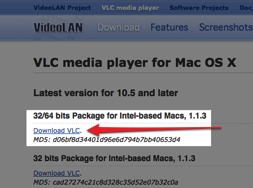
Uygulamayı DMG dosyası olarak indirdikten sonra hep yaptığımız gibi uygulamamızı Applications klasörüne sürükleyip bırakarak VLC’yi yüklemiş oluyoruz.
Spotlight’ta VLC diye aratarak ya da Dock üzerindeki Applications klasöründen VLC uygulamasını çalıştırıyoruz. (Programı ilk çalıştırdığımızda bir defaya mahsus olarak bir onay penceresi görünecektir. Burada “Open”ı tıklamamız gerekiyor. Sonrasında bir daha karşımıza çıkmayacak…)
Artık istediğimiz video dosyasını VLC’nin üzerine sürükleyip bırakarak ya da menü çubuğundaki File menüsünden Open File’ı seçtikten sonra istediğimiz dosyayı tıklayarak izleyebiliriz.
Elbette VLC, videolarımız için altyazı eklemeyi de destekliyor! 🙂 Altyazılı bir video izlemek için yapmamız gerekenler şu şekilde: Menü çubuğundaki File menüsünden “Advanced Open File”ı seçiyor ve izlemek istediğimiz videoyu işaretliyoruz. Daha sonra, hemen altında yer alan “Load Subtitles File” kutucuğunu işaretliyoruz ve sağ tarafındaki “Settings” butonuna tıklıyoruz.
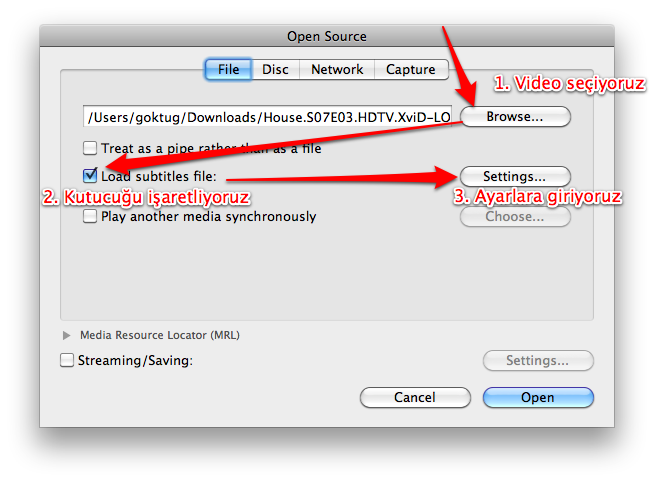 Açılan pencerede “Browse” butonuna tıklayarak altyazı dosyamızı da seçiyoruz ve videomuzu izlemek için hazır hale geliyoruz. Ancak unutmadan eklemekte fayda var, eğer Türkçe bir altyazı dosyası eklemişsek en altta yer alan “Subtitles encoding” alanında “Windows-1254”ü seçmemiz gerekiyor. Aksi taktirde Türkçe karakterler bozuk görünebilir.
Açılan pencerede “Browse” butonuna tıklayarak altyazı dosyamızı da seçiyoruz ve videomuzu izlemek için hazır hale geliyoruz. Ancak unutmadan eklemekte fayda var, eğer Türkçe bir altyazı dosyası eklemişsek en altta yer alan “Subtitles encoding” alanında “Windows-1254”ü seçmemiz gerekiyor. Aksi taktirde Türkçe karakterler bozuk görünebilir.
Böylece artık videomuzu altyazı ile birlikte sorunsuzca izleyebilir, VLC’yi takılma veya oynatmama problemlerimize çözüm olarak kullanabiliriz.
 Son olarak iPad kullanıcıları için bir ekleme de yapalım. VLC, iPad versiyonunu da geçtiğimiz günlerde yayınladı. Yani iPad üzerinde de videolarımızı VLC ile izleyebiliyoruz. Detaylı inceleme ve uygulamanın kullanımı için iPhoneTurkey.biz blogundaki VLC iPad İncelemesine göz atabilirsiniz.
Son olarak iPad kullanıcıları için bir ekleme de yapalım. VLC, iPad versiyonunu da geçtiğimiz günlerde yayınladı. Yani iPad üzerinde de videolarımızı VLC ile izleyebiliyoruz. Detaylı inceleme ve uygulamanın kullanımı için iPhoneTurkey.biz blogundaki VLC iPad İncelemesine göz atabilirsiniz.
NOT: Yazı yazılırken dikkatimden kaçmış, ancak belirtmekte fayda var. VLC’nin dil seçenekleri arasında Türkçe de bulunduğu için uygulamanın dilini de değiştirmek mümkün. Bunun için VLC’yi çalıştırdıktan sonra menü çubuğundaki VLC menüsünden Preferences’ı seçip karşımıza çıkan pencerede yer alan “Language” kısmından dil seçeneğini Türkçe yapmamız gerekiyor. Böylece VLC’yi Türkçe olarak kullanabiliyoruz.
Ssihirlielma.com e-bültenine kaydolarak, her hafta 15 bine yakın Sihirlielma okurunun yaptığı gibi, tüm güncellemeleri E-posta kutunuzdan takip edebilirsiniz. Abonelik için tıklayınız


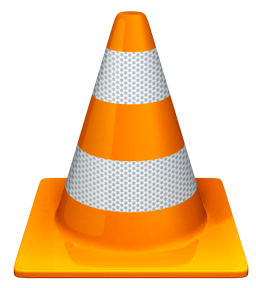
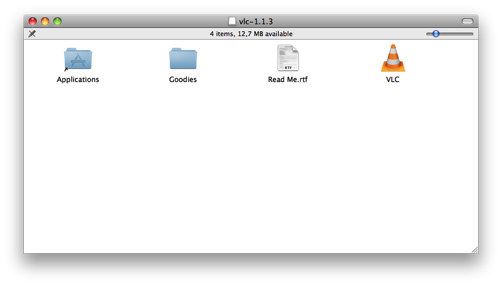
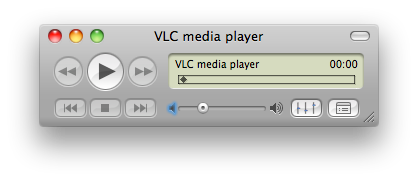
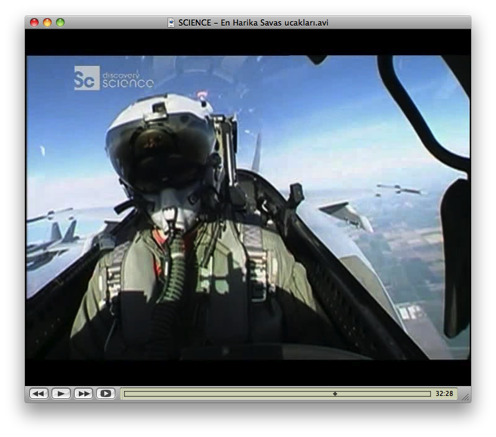
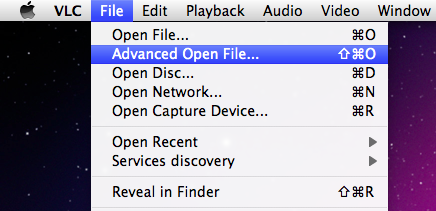
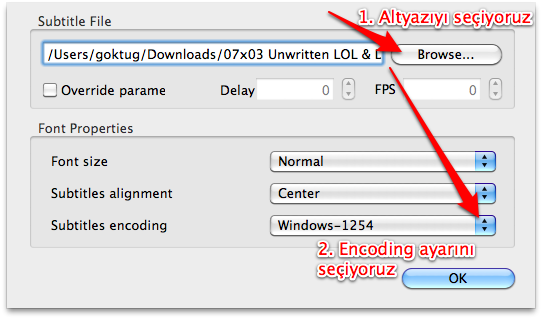
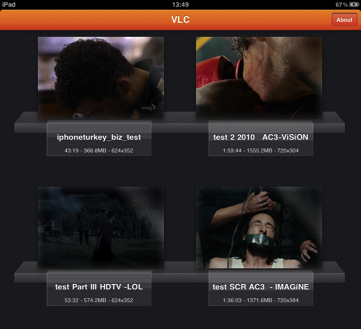
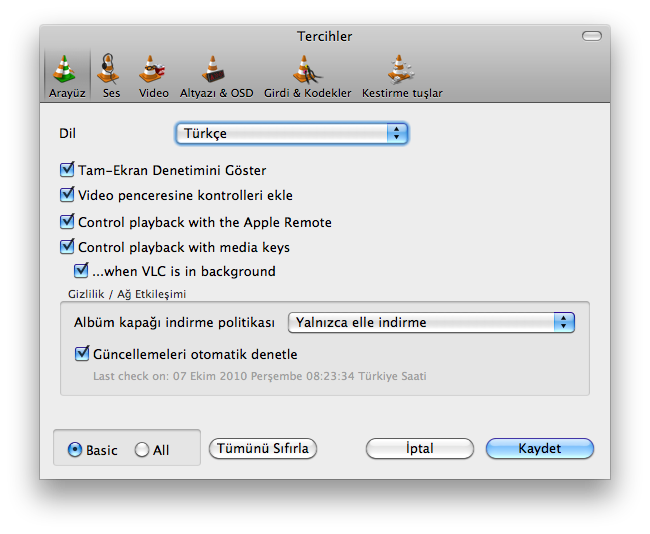


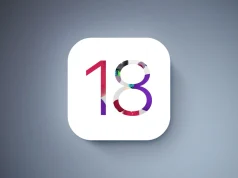

























yaklaşık 10 yıldır vlc kullanıyorum ve gerçekten çok başarılı. Quick time demeyin bana 🙂
selamlar. benim bir sorum olacak. vlc’yi varsayilan video oynaticimiz yapabiliyor muyuz? nasil?
Merhabalar Çağdaş Bey,
VLC’yi varsayılan video oynatıcı yapmak için şu adımları izleyebilirsiniz:
– Varsayılan video oynatıcısını değiştirmek istediğimiz dosya tipinde bir dosya seçiyoruz. Mesela avi dosyası ya da m4v dosyası olabilir.
– Sağ tıklıyoruz ve açılan menüden ‘Open With -> Other’ı seçiyoruz.
– Açılan pencereden VLC’yi işaretliyoruz.
– Aşağıdaki ‘Always Open With’ kutucuğunu işaretliyoruz.
Böylece VLC artık seçtiğimiz dosya tipi için varsayılan video oynatıcı olarak ayarlanmış oluyor… 🙂
ben şuan kurdum ama hiç bir filmimin sesi çıkmıyo, hiç bir yer sessizde değil kontrol ettim kaç kere, neden olabilir bu ?
VLC’nin son verisyonunu mu kullanıyorsunuz?
VLC dışındaki uygulamalarda ses alabiliyor musunuz?
VLC’nin sesinin açık olduğuna emin misiniz?
evet sanırım son sürüm değildi , son sürümü yükleyince düzeldi.. Teşekkürler.
Rica ederim, selamlar…
Göktuğ Bey merhaba,
ben size kong ile ilintili birşey sormak istiyorum,
altyazı dosyasını indirdikten sonra windows dosyalarında türkçe uyumlu olması için uyguladığımız “unicode” değerini verebileceğimiz bir altyazı uygulaması ya da benzer bir çözüm var mı ?
Teşekkürler
Ben tek tek her videoda seçim yaparak çözüyorum açıkçası, toplu bir encoding değiştirmeye ihtiyaç duymadım. 🙂
Selamlar,
ben tv’ye bağlı bir mac mini kullanıyorum. Daha çok medya center gibi kullandığımdan apple kumanda ile kullanmayı tercih ediyorum. Benim sıkıntım, kumanda ile snow leopard’ın media center arayüzüne geçtiğim zaman indirdiğim videoları vlc ile açamıyorum. Bu nedenle bütün formatları açamıyorum ve altyazı ekleyemiyorum. Halbuki bu arayüz tamamen film, müzik, resim ve podcast için yapılmış ve çok harika. Bu konuda ne yapabilirim? Şimdiden teşekkürler
Media Center arayüzü derken Front Row uygulamasını mı kastediyorsunuz?
Aslında dediğiniz gibi VLC en iyi çözüm, ancak Front Row ile altyazı desteği sorunlu olabilir. Bunun yerine Plex’i deneyebilirsiniz. Başta biraz karışık gelebilir, dosyaları düzenli tutmak gerekebilir, ama sorununuza çözüm olacaktır diye düşünüyorum.
http://www.plexapp.com/
Merhaba,
Vlc’den gercekten cok memnunum ancak tek bir sorunum var…Cok aramama ragmen izledigim videonun fsp’sini nerden gorebilecegimi bulamadım. Acaba Vlc’de fsp ayarlarını gorebilecegim bir secenek var mı?
Teşekkürler…
Merhaba önceki sorular içerisinde var ama malesef bende olmuyor saptanmış video oynatıcım Quick time ben bunu Vlc yapmak istiyorum lakin değişmiyor yardımcı olursanız çok sevinirim.
Şuradaki yöntemle yapabilirsiniz: http://www.sihirlielma.com/2011/12/26/belgeleri-sununla-ac/
çok tşkler iş yaradı ama apple tv ile yansıttığımızda ses yansımıyor
Merhabalar;Ben de mec miniyi TV ye bağlayıp media center gibi kullanıyorum. Ancak bir sorunum var. MKV filmleri VLC üzerinden açtığım zaman filmdeki siyah bantları görmemek için vlc üzerinden “Fit Screen” yapmama rağmen bir değişiklik olmuyor. Kullandığım VLC sürümünü 24.04.2013 itibari ile güncelledim. Buna rağmen bir değişiklik olmadı. TV nin çözünürlüğünü 720p ye yükselttiğim zaman da Mac Mini nin macosx kontrol panelleri ekrandan kayboluyor. Görüntü ekrana çok büyük geliyor. Display seçeneklerinden macosxi ekrana 1080p veya 720p de ekrana fitleyebileceğim bir seçenek var mı. Eğer var ise VLC nin filmleri ekrana sığdırma sorununu da ortadan kaldırmış oluyorum.
Selam benim ogrenmek istediğim bir video izlerken baska videoyu surukleyerek acmayi basaramadim ayarlari bilen varsa ric. Ediyorum
selam benim sorum video yada mp3 lerde çapraz geçiş varmı yada yumuşak geçiş?
Merhaba,
İki günlük MacBook kullanıcısı olarak basit gibi görünse de çözemediğim bir sorun var. VLC’yi yükledim ve film için altyazıyı turkcealtyazi.org sitesinden indirdim. Fakat dosyayı videonun içine gömemiyorum. Altyazı dosya ekle butonuna bastığımda dahi dosta görünür halde değil. Nasıl çözebilirim?
Teşekkürler
MPlayerX’i önerebilirim, ben uzun zamandır gayet memnunum. 🙂 Dosyayı video ile aynı şekilde isimlendirmek yetiyor.
http://www.sihirlielma.com/2012/06/06/mplayerx/
Yani:
video.avi
video.srt şeklinde…
peki bu vlc nin tv izleme ayarını nasıl yapabilirz. yani vlc üzerinden netten tv nasıl izleriz
ya çok teşekkürler 5-6 saattir uğraşıyodum gom player vardı divx vardı bi türlü olmadı sonunda yaptım çok çok çok çok teşekkürler
selamlar, göktuğ bey, ben yukarıda anlatıldığı gibi altyazı eklemeye çalıştım ancak hala ekleyemiyorum. film adı ile alt yazı adı da aynı. aynı klasördeler. ama hala çıkmıyor neden olabilir? şimdiden teşekkürler
Çok teşekkür ederim uzun zamandır böyle bir uygulama arıyorum çok işime işime yaradı
Rica ederim, selamlar.